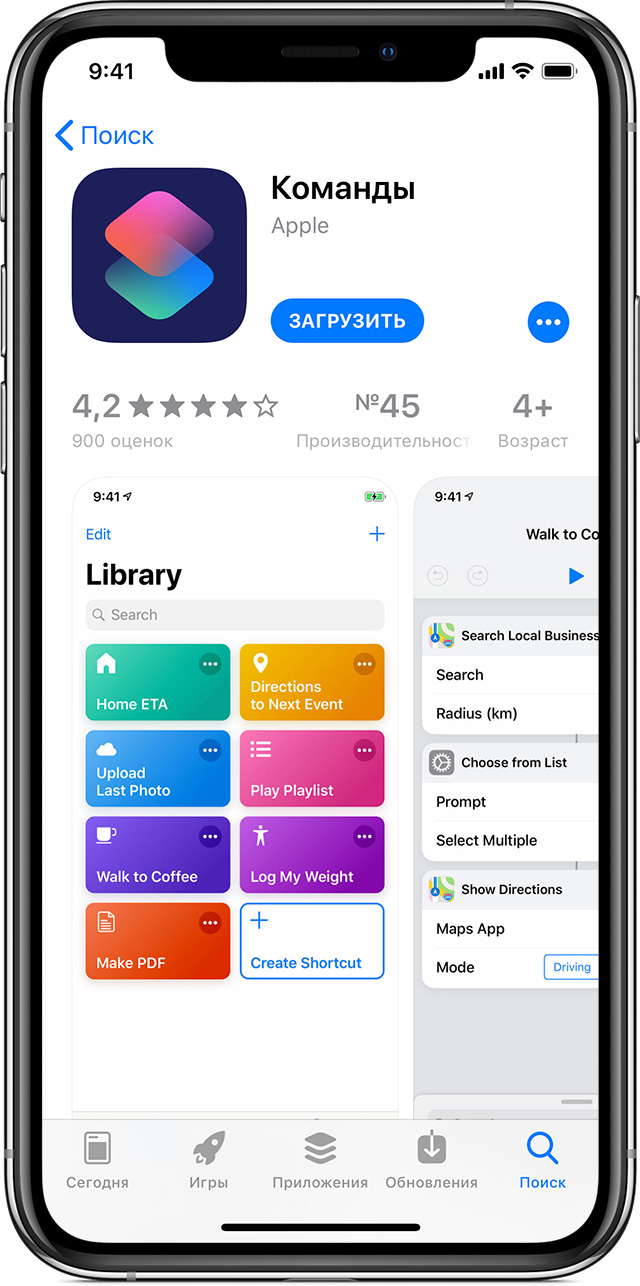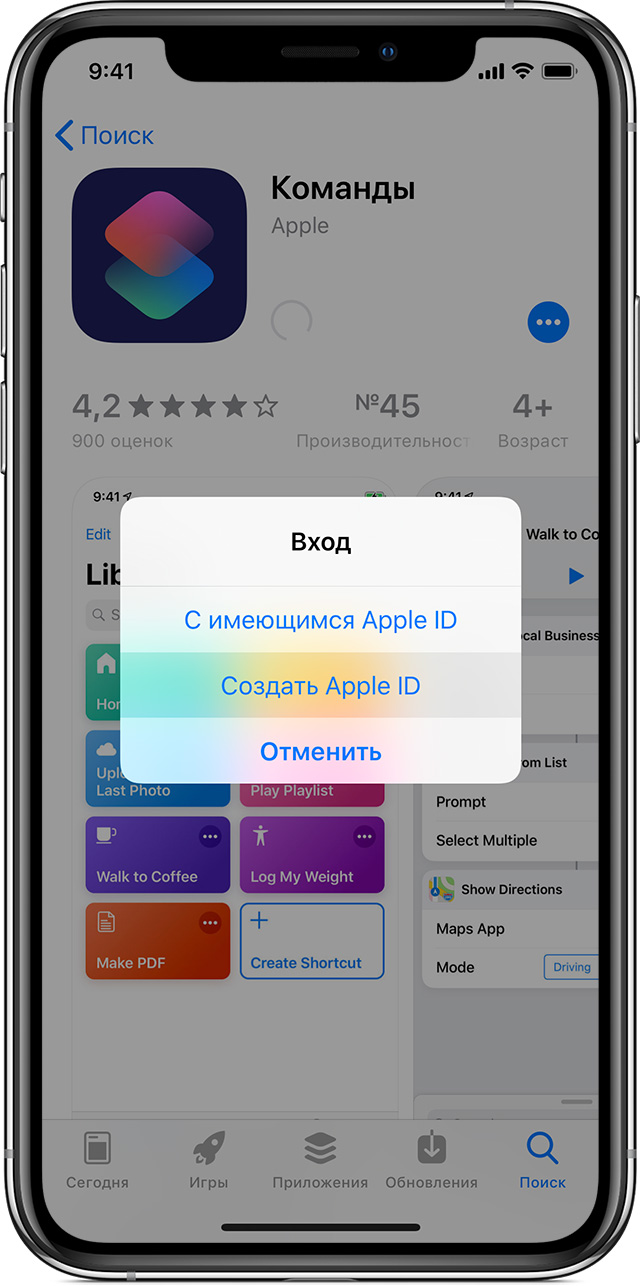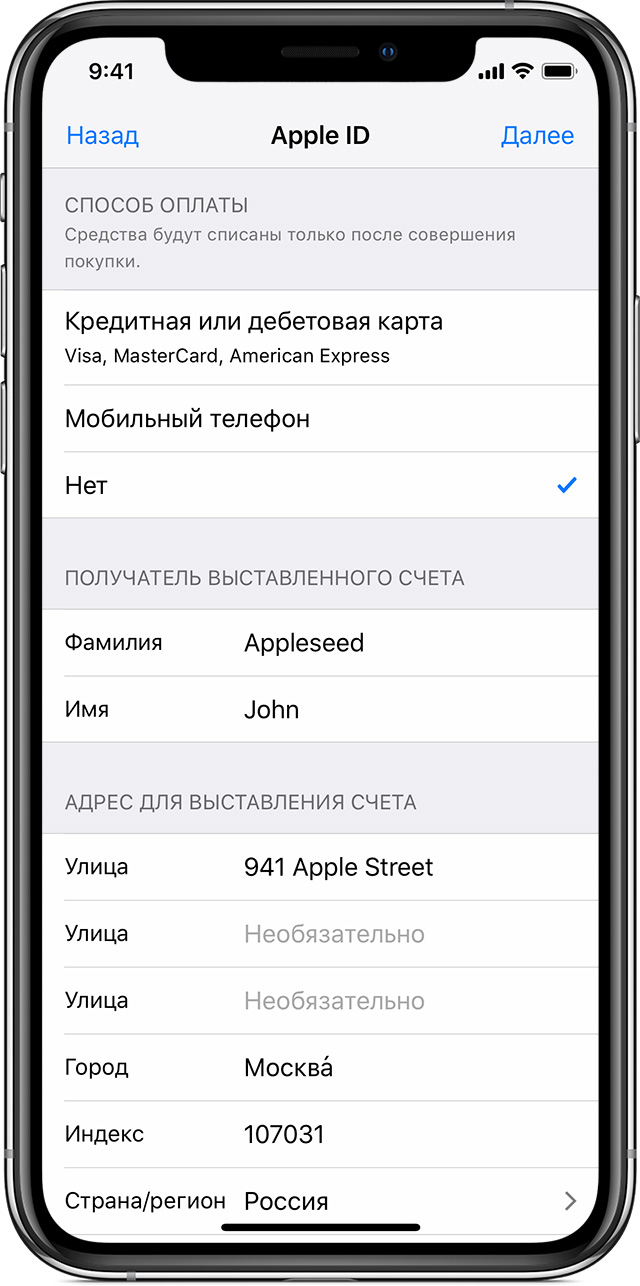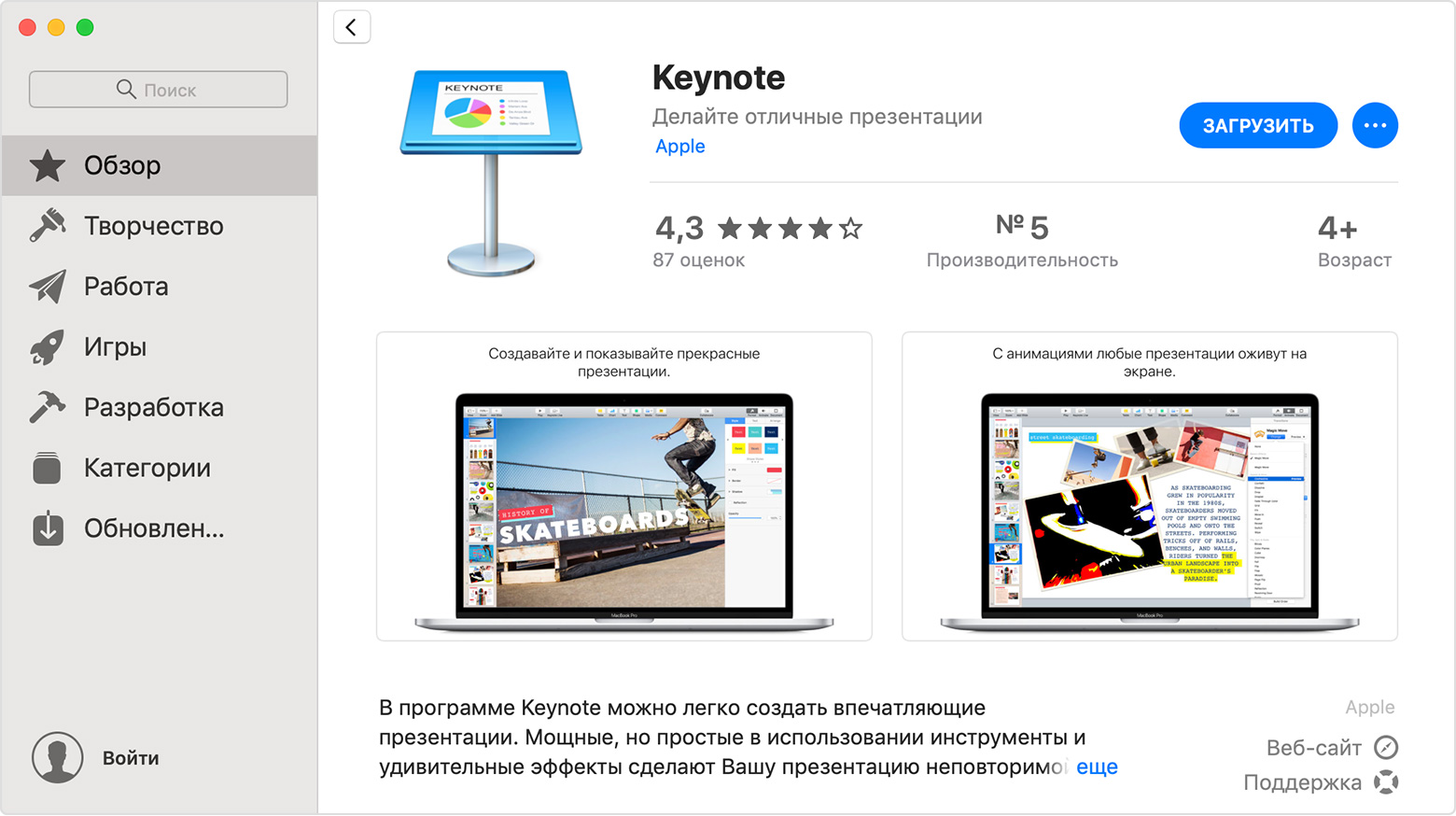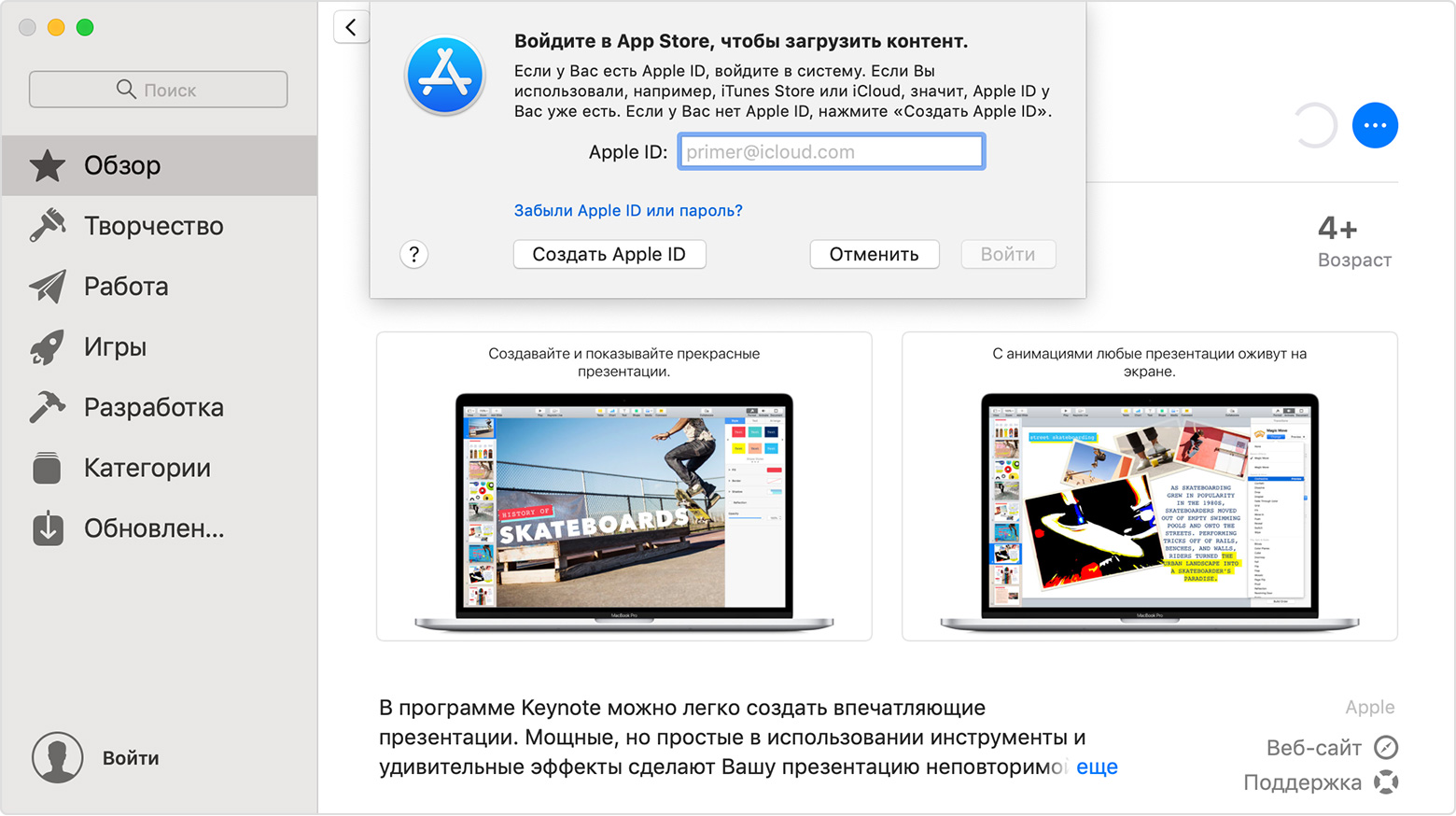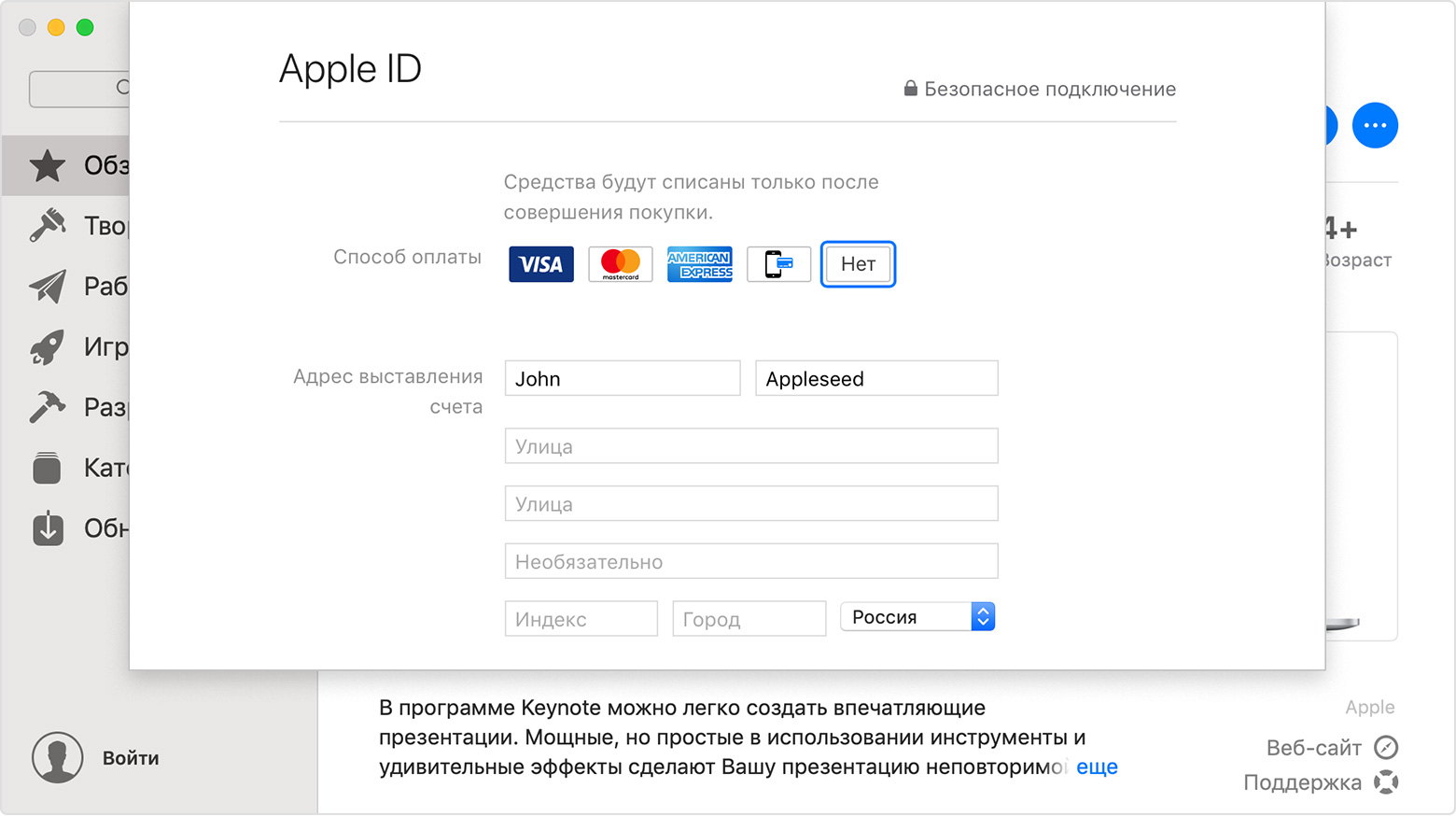Каждому владельцу телефонов iPhone или планшетных компьютеров iPad известно, что управление этими гаджетами, а также установка на них различных приложений и игр ведется через специальную программу под названием iTunes, которая существует как в версии под Mac OS X, так и для операционных систем семейства Windows. Но, мало установить данную программу на компьютер. Нужно также иметь зарегистрированную учетную запись в iTunes Store (AppStore) — специальном электронном магазине через который и осуществляется скачивание и установка программ.
Конечно, кредитные карты есть не всех. А те, кто ими обладают, возможно не собираются ничего покупать в iTunes и, соответственно, не хотят указывать данные о свое кредитке. Указанные причины объясняют то, что многие задаются вопросом как зарегистрироваться в iTunes без кредитной карты.
К счастью, такая возможность существует. Кто-то о ней не знает, а кто-то постоянно забывает (как автор данной статьи). Поэтому, для тех и других было принято решение подготовить статью в форме инструкции о регистрации в iTunes без кредитной карты.
Для регистрации в iTunes Store вы должны обладать личным электронным адресом и установленной на компьютере программой iTunes. Процесс регистрации будет состоять из следующих шагов.
-
Запустите iTunes на компьютере и в левом верхнем углу открывшегося окна нажмите на кнопку iTunes Store. Нажмите на ссылку App Store.


После того, как запустится магазин приложений App Store выберите в нем любое бесплатное приложение и откройте его, кликнув по его иконке.

В окне приложения нажмите кнопку «Бесплатно». Первые три пункта являются очень важными и именно они дают возможность зарегистрироваться в iTunes без кредитной карты.

После нажатия кнопки должно открыться окно, предлагающее вести регистрационные данные для входя в App Store или зарегистрировать новый аккаунт. Нам, конечно же, нужна новая регистрация. Поэтому, нажимаем кнопку «Создать Apple ID».

Появится окно, сообщающее о том, что с помощью «Apple ID» можно загружать самую новую музыку, фильмы и многое другое. Для того, чтобы начать создание «Apple ID» нажмите кнопку «Продолжить».

Ознакомьтесь с положениями, условиями и политикой конфиденциальности компании Apple в части использования AppStore. Установите флажок перед пунктом «Я ознакомился с данными условиями и приложениями и принимаю их» и нажмите кнопку «Принять».

В появившейся регистрационной форме заполните все необходимые поля: e-mail, пароль, выберите три контрольных вопроса безопасности и введите ответы на них, дату рождения. После этого нажмите кнопку «Продолжить».

Следующее появившееся окно предложит вам выбрать способ оплаты. Если в предыдущих шагах все сделано верно, то по умолчанию будет выбран пункт «Нет». Поэтому, остается только заполнить необходимые данные в данной форме: фамилию, имя, адрес проживания, почтовый индекс, город, номер телефона и нажать кнопку «Создать Apple ID».

Если все поля в предыдущем шаге были заполнены правильно, то после нажатия кнопки откроется окно, в котором будет сказано, что на e-mail отправлено письмо с кодом подтверждения для завершения регистрации.

Зайдите в свой почтовый ящик с использованием логина и пароля. Откройте полученное от Apple письмо и нажмите в нем ссылку «Подтвердить сейчас». После успешного подтверждения будет предложено войти в AppStore со своими регистрационными данными.


В будущем, если вы обзаведетесь кредитной картой и захотите приобрести платные приложения, то всегда можно изменить платежную информацию и «привязать» пластиковую карту к своему аккаунту.
В интернете можно также встретить рекомендации использования для регистрации в iTunes без кредитной карты американских, или еще каких-то других иностранных данных. Так лучше не делать, так как после регистрации язык интерфейса iTunes автоматически сменится на соответствующий язык. Если это будет английский, то это еще половина беды. Но выбрав какую-то другую экзотическую страну, вам прийдется минимально освоить ее язык, чтобы успешно пользоваться iTunes.
Идентификатор Apple ID можно создать без указания способа оплаты. Вы можете также удалить способ оплаты, указанный для вашего идентификатора Apple ID.
Apple рекомендует использовать один идентификатор Apple ID для работы с iTunes, iCloud и другими службами Apple. Если вы не помните, есть ли у вас идентификатор Apple ID, мы поможем вам найти его.
Если у вас нет идентификатора Apple ID, вы можете его создать без указания способа оплаты.
Вы можете также удалить способы оплаты, указанные для вашего идентификатора Apple ID.

Вы можете удалить способ оплаты, указанный в вашем идентификаторе Apple ID, после входа в магазин App Store, iTunes Store или Apple Books. Повторно указывать способ оплаты не потребуется до момента следующей покупки. Узнайте, что делать, если не удается удалить последний способ оплаты, указанный для вашего идентификатора Apple ID.
Если вы организатор семейного доступа и хотите предоставлять общий доступ к покупкам для членов своей семьи, у вас должен быть указан способ оплаты. Способ оплаты также требуется при настройке учетной записи ребенка. Узнайте больше о функции «Семейный доступ» и идентификаторах Apple ID для детей.

Создать идентификатор Apple ID, не указывая способ оплаты, можно в магазине App Store на устройстве iPhone, iPad или iPod touch, а также на компьютере Mac или ПК с Windows.
- Откройте программу App Store и найдите бесплатную программу.
- Нажмите кнопку «Загрузить».

- Когда потребуется выполнить вход с помощью идентификатора Apple ID, выберите пункт «Создать новый Apple ID».

- Следуйте инструкциям на экране.Когда вас попросят указать платежную информацию, выберите вариант «Нет». Узнайте, что делать, если вариант «Нет» не отображается или его невозможно выбрать.

- После ввода данных вам потребуется подтвердить доверенный номер телефона, если у вас есть возможность использовать двухфакторную аутентификацию. В противном случае вам потребуется подтвердить идентификатор Apple ID по электронной почте. Перед использованием идентификатора Apple ID нужно сначала подтвердить его.
- Откройте магазин App Store и найдите бесплатную программу.
- Нажмите кнопку «Загрузить», а затем — «Установить».

- Когда потребуется выполнить вход с помощью идентификатора Apple ID, нажмите кнопку «Создать Apple ID». Параметр для создания идентификатора Apple ID не отображается, если выполнен вход App Store, iTunes Store, Apple Books или iCloud с использованием существующего Apple ID.

- Следуйте инструкциям на экране. Когда будет предложено указать платежную информацию, выберите вариант «Нет» для способа оплаты. Узнайте, что делать, если вариант «Нет» не отображается или его невозможно выбрать.

- После ввода данных вам потребуется подтвердить доверенный номер телефона, если у вас есть возможность использовать двухфакторную аутентификацию. В противном случае вам потребуется подтвердить идентификатор Apple ID по электронной почте. Перед использованием идентификатора Apple ID нужно сначала подтвердить его.
Если у вас ПК c Windows, найдите в iTunes Store бесплатный объект, попробуйте загрузить его, затем следуйте инструкциям по созданию учетной записи Apple ID.
Если найти бесплатный объект не удается, используйте для создания нового идентификатора Apple ID устройство iOS.
При создании Apple ID обычно возникает довольно много вопросов. Мы же сегодня попытаемся ответить на самый популярный: как создать Apple ID без кредитной карты? У вас есть два способа создать его: с помощью самого гаджета Apple – телефона или планшета. Или сделать это через iTunes.
Зачастую многие боятся сразу вводить данные банковской карты, но на самом деле ничего страшного в этом нет, и никто кроме вас не сможет воспользоваться и купить что-то.
Но бывают такие случаи, когда родители просто вводят реквизиты карты с нулевым балансом. При этом ребенок может оплатить через iCloud с помощью AppStore даже платный контент, потому что оплата идет с задержкой. В итоге карта уходит в овердрафт или минус, а телефон блокируется. Именно поэтому для детей лучше всего создавать аккаунты без карт или отвязывать их.
Берем любое телефон или планшет и включаем его. На экране вы увидите призыв зарегистрировать Apple ID.
- Нажимаем чуть ниже на «Пропустить этот шаг».

- После чего вы увидите чистый телефон со стандартными программами и виджетами. Осталось только создать Эпл АйДи, и он заработает!
- Так как регистрацию мы пропустили, мы пойдем другим путем. Открываем «App Store».
- Переходим на «Топ-Чарты». И переходим на вкладку «Басплатные».

- Поставьте любую программу, которая вам понадобится в будущем. Вы наверно спросите зачем это нужно. Дело в том, что создать учетную запись без карточки по-другому не получится. Продолжаем!
- Всплывет окно. Нажимаем на «Создать Apple ID». Обязательно указываем страну – Россия и принимаем политику конфиденциальности. (Принимая политику, можете ее прочитать)

- Далее в окне Учетной записи, вам нужно создать E-mail или электронную почту от iCloud. Данная почта будет служить вам как логин для входа в Apple ID, его обязательно нужно запомнить, а лучше куда-нибудь записать, чтобы не забыть.
- Придумывайте пароль от ящика. Он должен содержать как минимум 8 цифр, 1 – как минимум заглавная бука, 1 – прописная и 1 – цифра. Эту информацию обязательно, как и название почты нужно запомнить и записать.

- Укажите три вопроса на ответ, на который только вы сможете ответить. В случае блокировки вашей учетной записи, вы сможете восстановить ее с помощью этих вопросов. Как показывает практика их практически сразу же забывают, так что старайтесь придумать более простые вопросы.
- Укажите резервные электронный ящик, которым вы всегда пользуйтесь. С него также можно будет восстановить работоспособность айфона в случае его блокировки.
- Далее вы увидите такой окно «Сведения об оплате». Просто выберите и нажмите на слово «Нет». (Если по каким-то причинам вы не можете этого сделать, то значит вы пропустили какой-то шаг. Сделайте все заново)

- Указываем личную информацию о себе: ФИО. Адрес и т.д.
- Нажимаем на «Далее». после чего переходит в электронную. Почту находим последнее письмо и подтверждаем создание учетной записи.
- Теперь ваш Apple ID зарегистрирован в системе.
- Если же вы потом захотите сделать и установить платежную систему. То вам просто нужно будет выбрать любое платное приложение и вас автоматически перекинет на страницу с указанием реквизитов вашей банковской карты.
Как зарегистрироваться в iTunes без кредитной карты? Ничего сложного тут нет, правда вам понадобится утилита и программа iTunes. Для загрузки Айтюнс перейдите по ссылке – https://www.apple.com/ru/itunes/download/ и установите к себе на ПК.
- Запускаем
- Выбираем «Магазин».
- Загружаем любое бесплатное приложение или программу.
- Нажимаем создать Apple ID.

- При регистрации вводите все тоже самое, что было описано при действиях на телефоне.

- Выбираем в способе оплаты «Нет».
- Все аналогично!
Отключить кредитную карту от Apple ID не так сложно.
- Заходим в «Настройки»
- Вбираем «iTunes и App Store»


- Далее на «Просмотреть Apple ID»
- Далее в разделе «Информация о платеже» выбираем «Нет»